GIF ist ein ähnliches Bildformat wie PNG oder JPEG in Funktion. Der Unterschied besteht lediglich darin, dass GIF-Dateien keine statischen Bilder, sondern animierte Bilder erzeugen können. Sie sehen aus wie ein Video, das in einer Wiederholung abgespielt wird, aber es gibt keinen Ton dazu. Einige GIF-Dateien enthalten zu schnelle Animationen, während andere zu langsame Animationen enthalten.
Es ist denkbar, dass eine Verlangsamung der Animation die Qualität des GIF verbessern wird. Dasselbe gilt in die andere Richtung. Aber die Leute fragen sich, wie sie die Geschwindigkeit des GIF ändern können, sodass dies durch die Verwendung eines GIF-Geschwindigkeitswechslers erfolgen kann. Es ist jedoch eine schwierige Aufgabe, ein hervorragendes Produkt zu finden, da es mehrere gibt. Um dies zu erleichtern, deckt dieser Artikel einige der besten GIF-Geschwindigkeitswandler ab, die Sie verwenden können, um die GIF-Geschwindigkeit zu ändern. Lasst Phyllostachys anfangen!
Beste kostenlose Online-GIF-Drehzahlschalter
Suchen Sie nach einem ausgezeichneten GIF-Geschwindigkeitsänderer, um die GIF-Geschwindigkeit zu ändern? Die folgenden Tools können helfen:
1. Media.io GIF Maker
Media.io ist ein Online-Video-Toolkit, das unterschiedliche Tools zum Bearbeiten, Konvertieren und Komprimieren von Bildern, Videos und Audiodateien bietet. Der GIF-Ersteller von Media.io ist einer der beliebtesten Online-GIF-Ersteller, mit dem Sie Videos und Bilder mit Einfachheit in GIFs konvertieren können. Sie können Fotos oder Videos, die Sie lieben, an Media.io senden, um ein animiertes GIF mit hochwertigen Animationen zu erstellen.
Wegen der höheren Upload-, Konvertierungs- und Download-Geschwindigkeit ist es eines der schnellsten Online-Tools zur Erstellung von GIFs, die heute verfügbar sind. Sie können mit dem Media.io GIF-Maker die Länge des GIFs, die Bildrate, die Ausgabe und andere Parameter ändern.
Wie kann ich mit dem Media.io gif maker ein Gif aus einem Video mit unterschiedlichen Geschwindigkeiten erstellen?
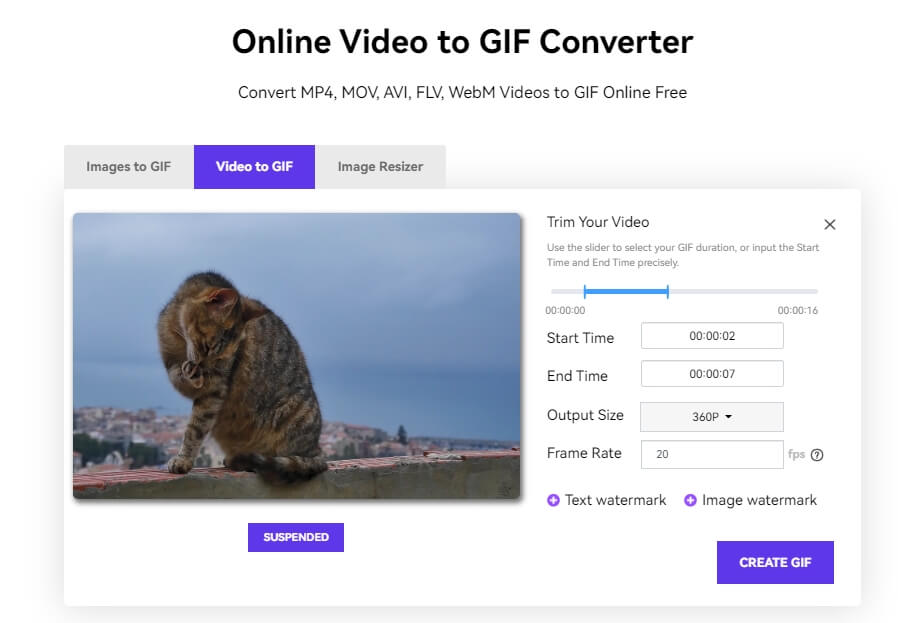
Schritt 1: Go to Gehen Sie zu https://www.media.io/gif-maker.html n Ihrem bevorzugten Browser und klicken Sie auf die Option „Dateien auswählen“, um Ihr Video hochzuladen.
Schritt 2: Klicken Sie nach dem Hochladen des Videos auf die Schaltfläche „Abspielen“, um eine Vorschau des Videos anzuzeigen. Richten Sie die Startzeit und Endzeit ein, um einen bestimmten Teil zum Erstellen eines GIFs auszuwählen.
Schritt 3 Um ein GIF mit höherer Geschwindigkeit zu erstellen, stellen Sie die Bildrate auf höhere Zahlen ein. Klicken Sie dann auf die Schaltfläche CREATE GIF, um die Erstellung zu starten.
Schritt 4: Klicken Sie auf die Download-Option , um die bearbeitete GIF-Datei zu exportieren. Sie können es auch in Dropbox und Google Drive speichern.
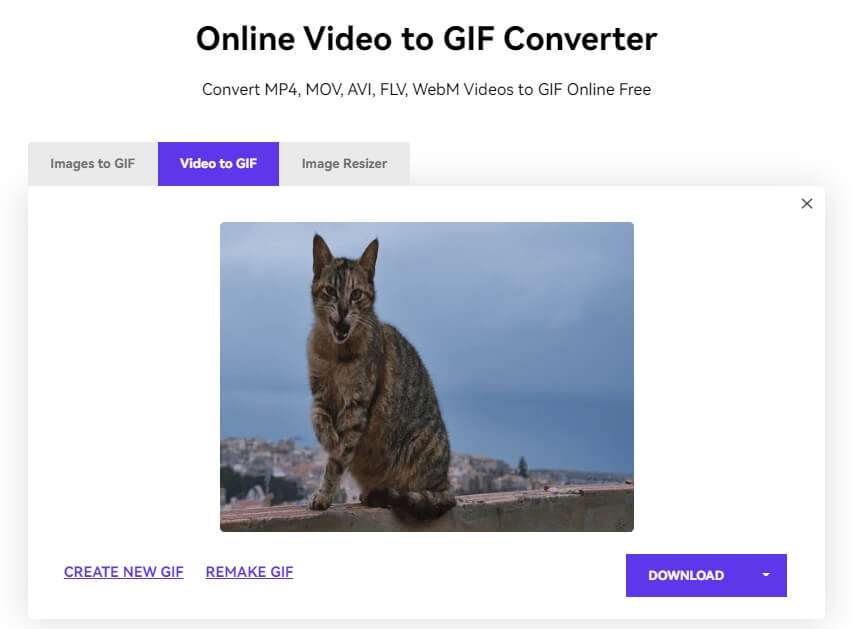
Vorteile
- Schnell und effizient
- Import von vor Ort und vor Ort wie YouTube, GoogleDrive und Dropbox
- GIF-Geschwindigkeit nach Bildrate anpassen
- Kein Wasserzeichen auf dem exportierten Gif
Nachteile
- Sie können eine GIF-Datei nicht direkt hochladen
2. EZGIF
EZgif.com bietet einen Geschwindigkeits-Konverter für GIF-Dateien, mit dem Sie die Bildrate einstellen können, bevor Sie die Datei entweder in ein GIF- oder ein MP4-Format konvertieren. Und wenn Sie viele GIFs in einer einzigen GIF-Datei zusammenfassen möchten, kann Ihnen dieser GIF Speed Editor auch dabei helfen. Und wenn die Datei sehr groß ist, können Sie sie mit EZGIF optimieren. Es reduziert die Größe der Datei durch Komprimierung.
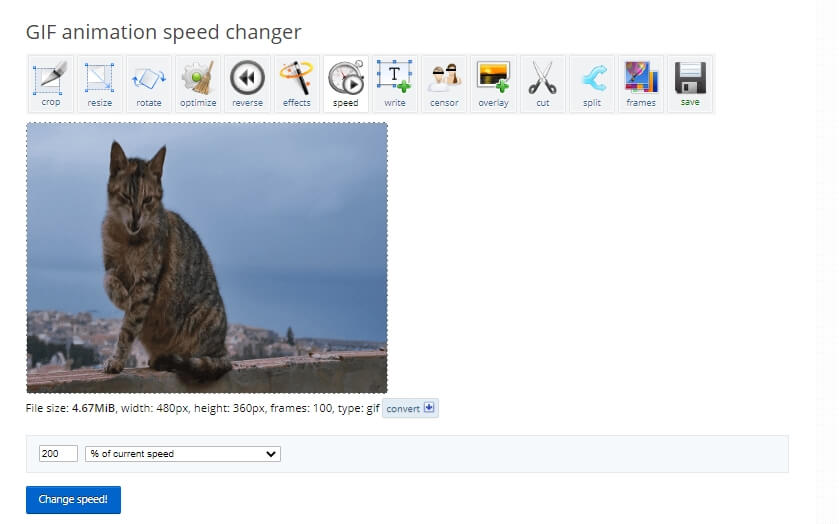
Um das GIF mit EZGIF zu beschleunigen oder zu verkleinern, folgen Sie diesen Anweisungen:
Schritt 1: Rufen Sie https://ezgif.com/speed in Ihrem Browser auf und klicken Sie auf die blaue Schaltfläche Upload um eine GIF-Datei mit bis zu 50MB in den GIF-Geschwindigkeitswechsler hochzuladen.
Schritt 2:
Schritt 3: Nehmen Sie weitere Änderungen vor oder klicken Sie auf das Menü Speichern, um das neu erstellte GIF herunterzuladen.
Vorteile
- Einfach in der Anwendung
- Mehrere Methoden zur Anpassung der Geschwindigkeit der GIF-Animation
- Import durch URLs
Nachteile
- Begrenzte Größe beim Hochladen
3. Lunapic
Lunapic ist ein zusätzlicher kostenloser Online-GIF-Geschwindigkeitsänderer, mit dem Sie das Tempo von GIFs in Sekundenschnelle ändern können. Es ist möglich, ein GIF in einer Endlosschleife laufen zu lassen und es bis zu 20 Mal zu beschleunigen oder zu verlangsamen.
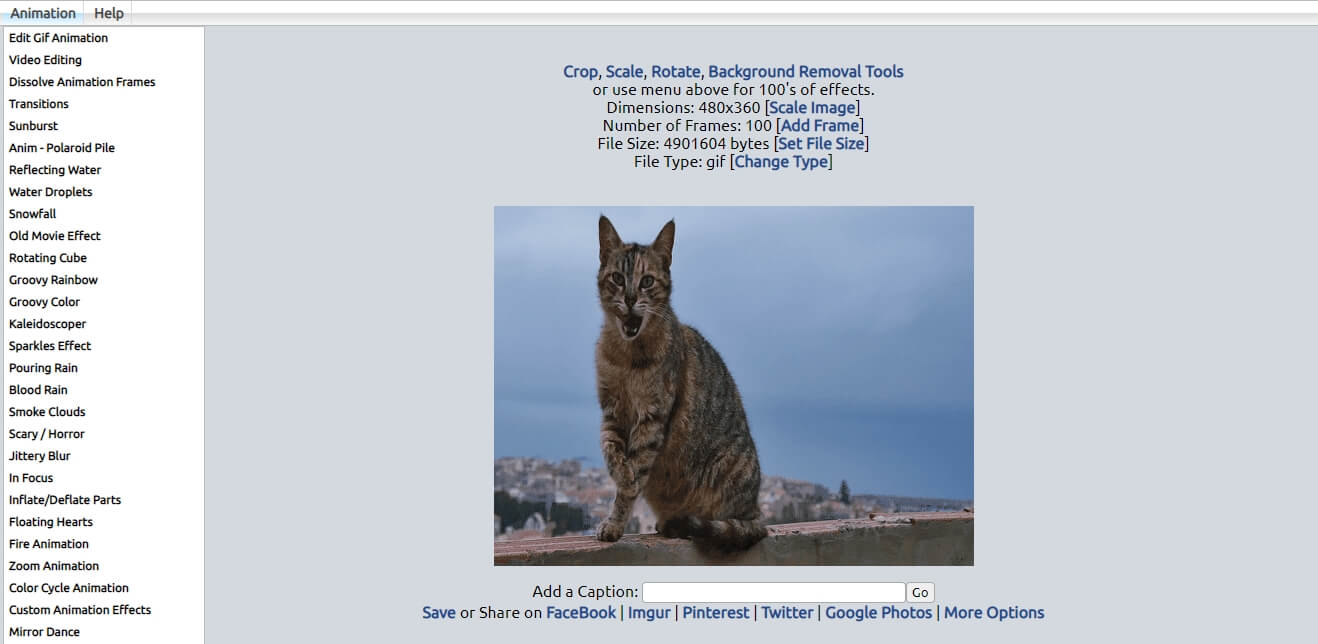
Um die GIF-Geschwindigkeit mit Lunapic zu ändern, gehen Sie wie folgt vor:
Schritt 1: Öffnen Sie https://www5.lunapic.com/editor/?action=quick-upload in Ihrem Browser, um eine GIF-Datei schnell hochzuladen.
Schritt 2: Gehen Sie zur Registerkarte Animation und wählen Sie dann im Dropdown-Menü die Option Edit GIF Animation bearbeiten.
Schritt 3: Ändern Sie die Geschwindigkeitseinstellungen und klicken Sie auf Anwenden, um Ihre Änderungen zu speichern. Sie können auch die Schleifeneinstellungen des GIF ändern.
Vorteile
- Mehrere GIF-Geschwindigkeitsoptionen für Sie zur Auswahl
- GIF-Geschwindigkeit und Schleifeneinstellungen einfach ändern
Nachteile
- Verärgerte Anzeigen
4. Online-Konverter
Online Converter ist einer der besten GIF-Bildratenwandler auf dem Markt. Mit diesem Online-Tool können Sie das Tempo von animierten GIF-Bildern anpassen, indem Sie die Geschwindigkeit erhöhen oder verringern (so dass die GIF-Datei langsamer oder schneller wird als die Originaldatei). Sie können es verwenden, um animierte GIF-Dateien um 0.5x, 0.8x, 1.2x, 1.5x, 2x, 3x und 4x zu beschleunigen oder zu verlangsamen.
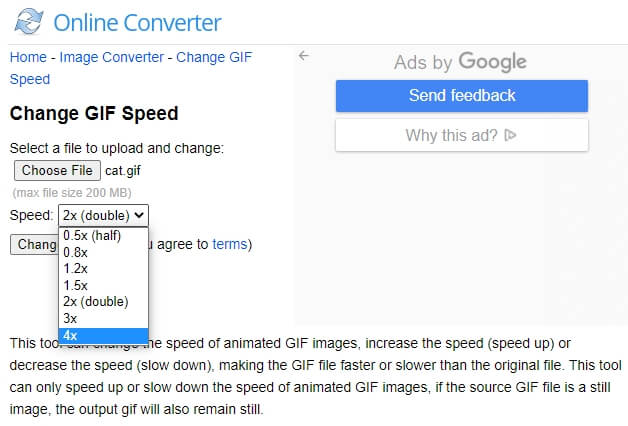
Um die GIF-Geschwindigkeit mit dem Online-Konverter zu bearbeiten, befolgen Sie die folgenden Schritte:
Schritt 1: Öffnen Sie https://www.onlineconverter.com/change-gif-speed in Ihrem Browser und klicken Sie auf Dateien auswählen, um das GIF hochzuladen.
Schritt 2: Wählen Sie nun alle vordefinierten Geschwindigkeiten nach Ihren Bedürfnissen aus.
Schritt 3: Klicken Sie auf Ändern, um die GIF-Geschwindigkeit zu ändern.
Vorteile
- Ändern Sie die GIF-Geschwindigkeit mit voreingestellten Optionen der Geschwindigkeit
- Bis zu 200MB hochladen
Nachteile
- Verärgerte Anzeigen
5. Image Online
ImageOnline ist ein kostenloser, aber effektiver GIF-Geschwindigkeitswechsler, der unter jedem Betriebssystem verwendet werden kann, da er browserbasiert ist. Mit diesem Werkzeug können Sie die Animationsgeschwindigkeit erhöhen oder verringern, ohne die Qualität der Animation zu beeinträchtigen. Außerdem haben Sie die Möglichkeit, die Größe von GIFs zu ändern, wenn das GIF zu groß ist, um geteilt zu werden.
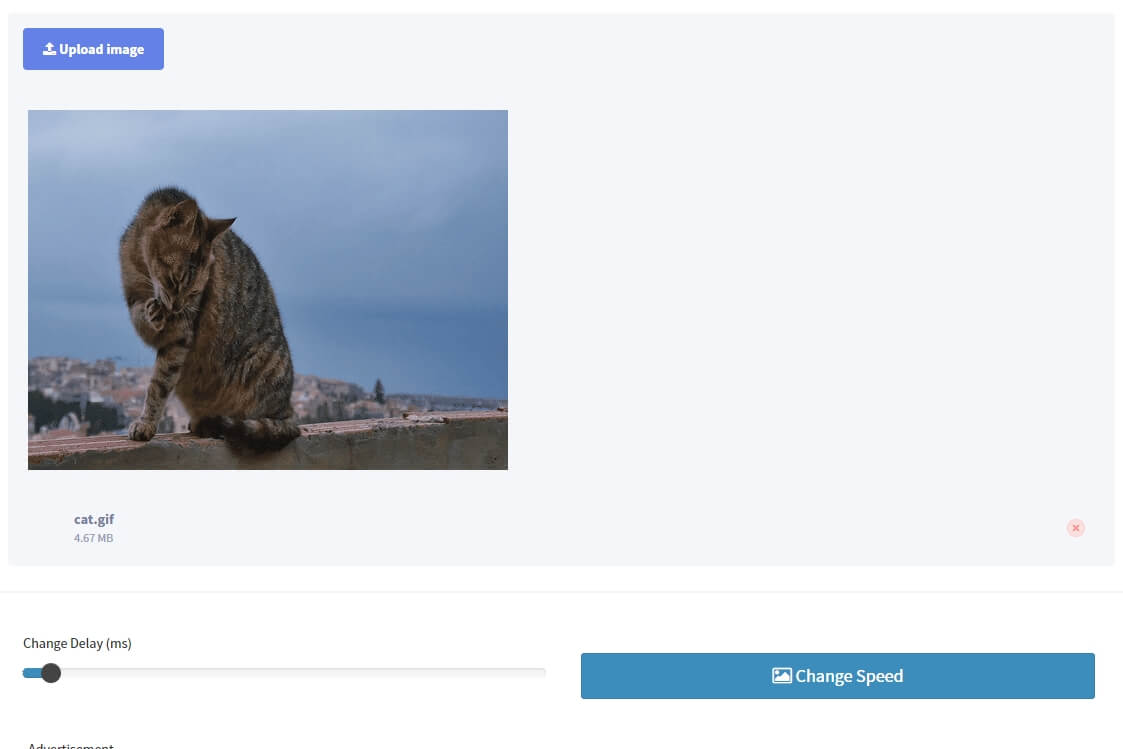
Um die GIF-Geschwindigkeit mit ImageOnline zu ändern, befolgen Sie die folgenden Schritte:
Schritt 1: Gehen Sie in Ihrem bevorzugten Browser zu https://gifspeed.imageonline.co/index.php und klicken Sie auf die Schaltfläche „Bild hochladen“, um das GIF hochzuladen.
Schritt 2: Ändern Sie nun die Geschwindigkeit des GIF mit dem Schieberegler Change Delay(ms) slider entsprechend Ihren Anforderungen.
Schritt 3: Sobald Sie fertig sind, klicken Sie auf die Download Schaltfläche, um das GIF zu exportieren.
Vorteile
- Freie Verwendung ohne Wasserzeichen
- Vorschau gif vor dem Herunterladen
Nachteile
- Begrenzte gif Geschwindigkeitsänderungsoptionen
- Verärgerte Anzeigen
6. VEED
Sie können mit VEED Ihr GIF ganz einfach online schneller oder langsamer laufen lassen, ohne eine Software herunterladen zu müssen. Darüber hinaus können Sie die Bildrate von GIFs sofort ändern, indem Sie den Schieberegler auf der Zeitachse ziehen. Eine Registrierung ist nicht erforderlich.
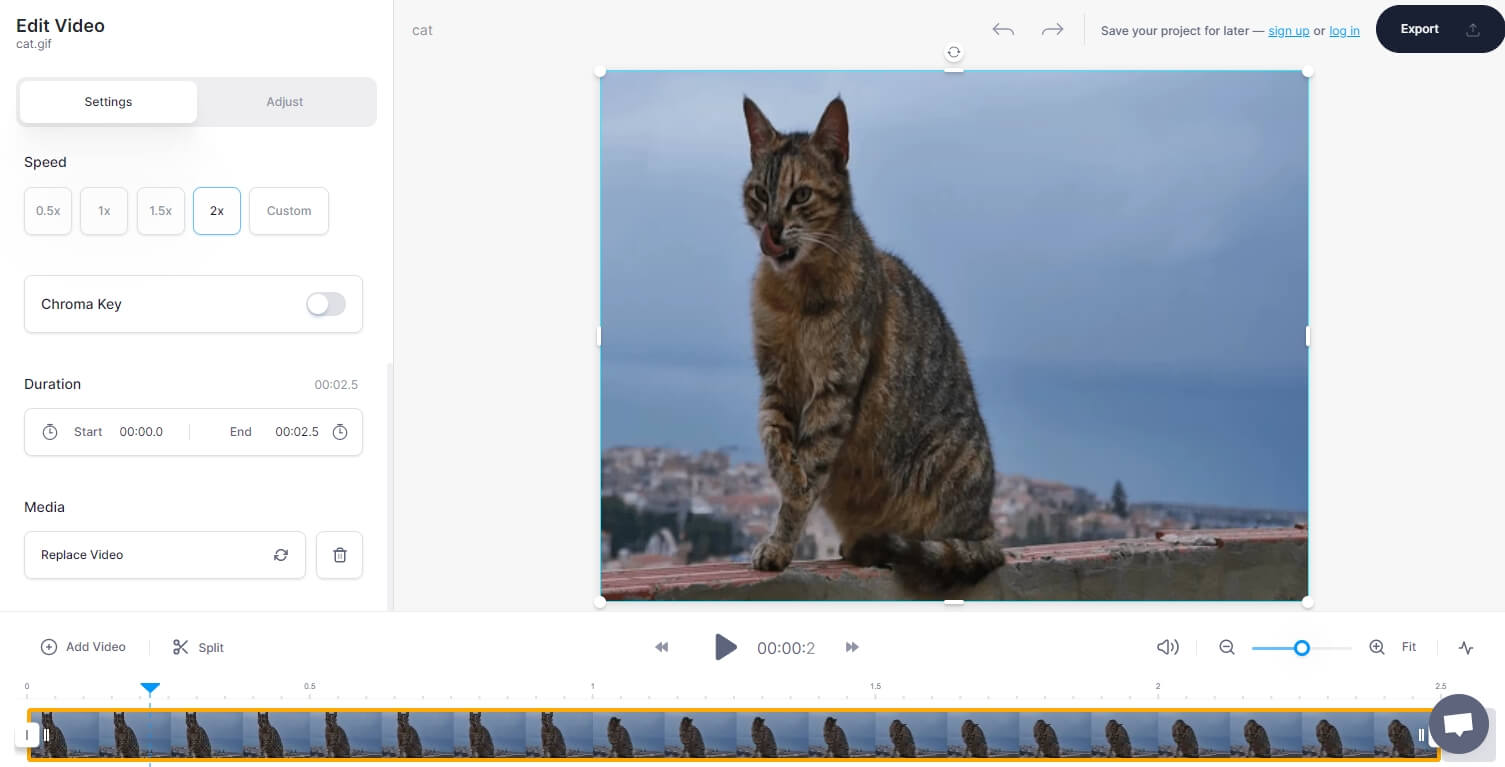
Um die GIF-Geschwindigkeit mit VEED zu bearbeiten, befolgen Sie die aufgeführten Schritte:
Schritt 1: Öffnen Sie https://www.veed.io/tools/video-speed-controller/gif-speed-changer in Ihrem bevorzugten Browser auf einem PC.
Schritt 2: Folgen Sie den Anweisungen auf dem Bildschirm und importieren Sie Ihre GIF-Datei.
Schritt 3: Doppelklicken Sie auf das GIF in der Zeitleiste und gehen Sie zur Registerkarte „Einstellungen“, um das Menü „Geschwindigkeit“ zu finden. Wählen Sie eine der Geschwindigkeitsvoreinstellungen, um die GIF-Geschwindigkeit zu ändern. Sie können auch die GIF-Geschwindigkeit anpassen.
Schritt 4: Sie können Ihr neues GIF herunterladen, nachdem Sie die gewünschte Geschwindigkeit ausgewählt haben und dann oben rechts im Tool auf die Option „Exportieren“ klicken.
Vorteile
- Laden Sie das GIF herunter, nachdem die Geschwindigkeit als Video oder GIF geändert wurde
- Mehrere Geschwindigkeitsoptionen sind verfügbar, um die Gifgeschwindigkeit zu ändern
Nachteile
- Für Anfänger abgeschlossen, um die GIF-Geschwindigkeit zu ändern
- Wasser markierte die Gif nach dem Export
7. Gifntext
Die Website Gifnext.com ist eine hervorragende Wahl, wenn Sie auf der Suche nach einem Online-GIF-Editor sind, mit dem Sie Ebenen, Text, Bewegungen und andere Effekte zu Ihren Bildern hinzufügen können. Sobald das Bild hochgeladen wurde, steht Ihnen ein umfassender Editor zur Verfügung, der nützlich ist, wenn die Software nicht Ihr Ding ist.
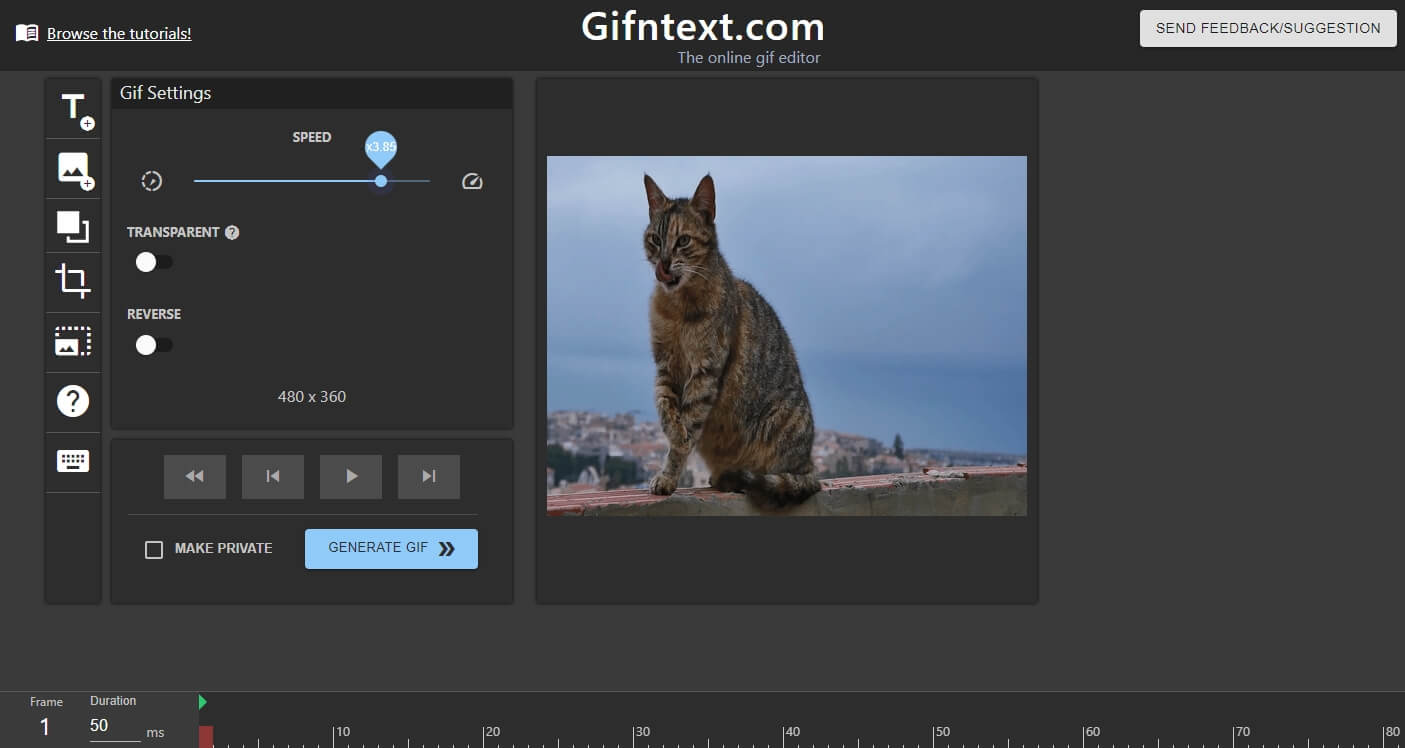
Um die GIF-Geschwindigkeit mithilfe des Gifntext-Geschwindigkeitswechslers zu ändern, gehen Sie wie folgt vor:
Schritt 1: Gehen Sie in Ihrem bevorzugten Browser zu http://www.gifntext.com/ und laden Sie die GIF-Datei hoch.
Schritt 2: Sobald das GIF hochgeladen ist, bearbeiten Sie die Geschwindigkeit nach Bedarf. Sie können die Geschwindigkeit auf 0,1X und 10X einstellen.
Schritt 3: Klicken Sie auf die Schaltfläche GIF generieren und laden Sie das bearbeitete GIF herunter.
Vorteile
- Mehrere GIF-Upload-Optionen
- Ändern Sie die GIF-Geschwindigkeit durch Ziehen von 0,1X auf 10X
Nachteile
- Komplizierte UI
8. GIFMaker
GIFMaker ist eine weitere einfache Website des GIF-Drehzahlwandlers. Das Beste an dieser GIF-Bearbeitungswebsite ist, dass Sie damit Ihre eigenen GIFs erstellen können. Sie können zahlreiche Fotos hochladen, sie ändern, um animierte GIFs zu erstellen, und sie auf Ihrem Computer speichern. Es akzeptiert Dateien des Typs JPG, PNG, GIF, PSD und BMP.
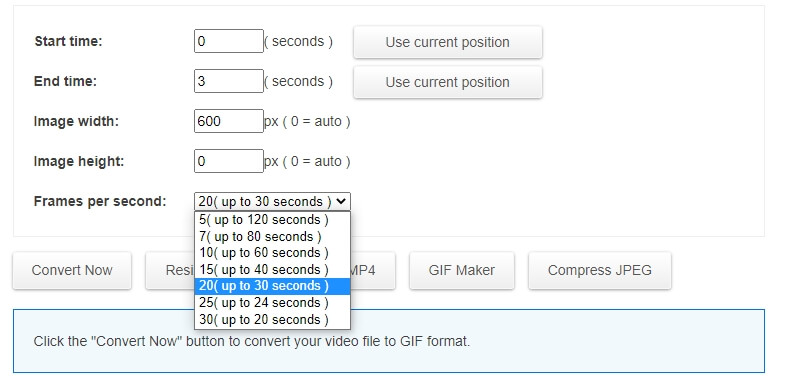
Um die GIF-Geschwindigkeit mit GIFMaker zu ändern, gehen Sie wie folgt vor:
Schritt 1: Öffnen Sie https://gifmaker.me/ und laden Sie Ihre Datei hoch.
Schritt 2: Sie können jetzt das Tempo Ihres GIF anpassen, indem Sie die Bildfrequenz anpassen.
Schritt 3: Klicken Sie auf Jetzt konvertieren und speichern Sie das bearbeitete GIF auf Ihrem Computer, indem Sie die Download-Option auswählen..
Vorteile
- Ermöglicht das Hochladen von Videos und Bildern
- Ändern der GIF-Geschwindigkeit durch Anpassen der Animationsgeschwindigkeit
Nachteile
- Verärgerte Anzeigen
- Langsam
9. Flixier
Flixier ist ein GIF-Geschwindigkeitswechsler, mit dem Sie den GIF nach oben oder unten beschleunigen können. Damit können Sie das Tempo von GIFs mit wenigen Klicks anpassen, ohne lange auf das Laden der Bilder warten zu müssen. Wenn Sie mit der geänderten Geschwindigkeit nicht zufrieden sind, ändern Sie sie so oft wie nötig, bis Sie zufrieden sind.
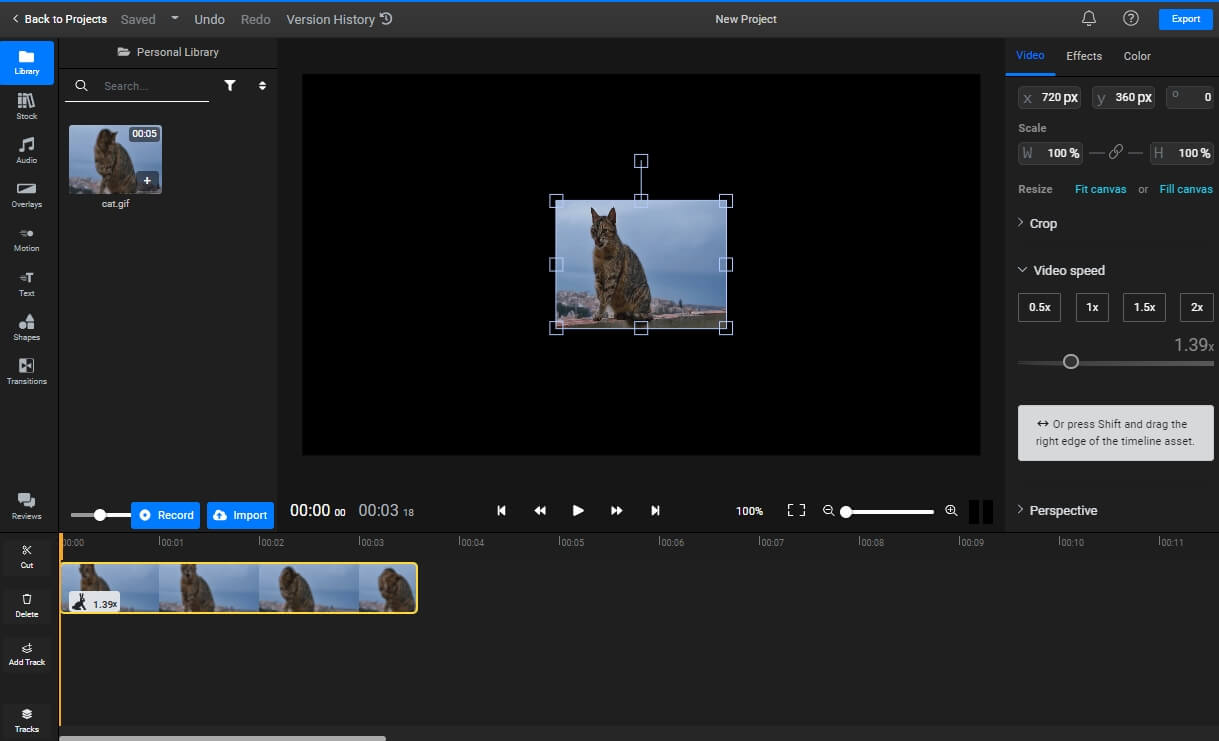
Gehen Sie folgendermaßen vor, um die GIF-Geschwindigkeit mit Flixier zu ändern:
Schritt 1: Öffnen Sie https://flixier.com/tools/change-gif-speed in Ihrem bevorzugten Browser und laden Sie Dateien hoch, indem Sie auf die Option Video auswählen klicken.
Schritt 2: Klicken Sie nun auf die Option Videogeschwindigkeit und passen Sie die Geschwindigkeit an die Anforderungen an.
Schritt 3: Klicken Sie anschließend auf die Option Exportieren, um das Gif herunterzuladen.
Vorteile
- Einfach in der Anwendung
- Intuitive Schnittstelle
Nachteile
- Nachbleibend und langsam
10. Kapwing
Kapwing ermöglicht es Ihnen, die Videogeschwindigkeit ohne Aufwand zu ändern. Darüber hinaus können Sie Ihr Video auch neu einrahmen, schneiden und zuschneiden, um die Videogröße zu verringern. Danach können Sie das Video als GIF speichern.
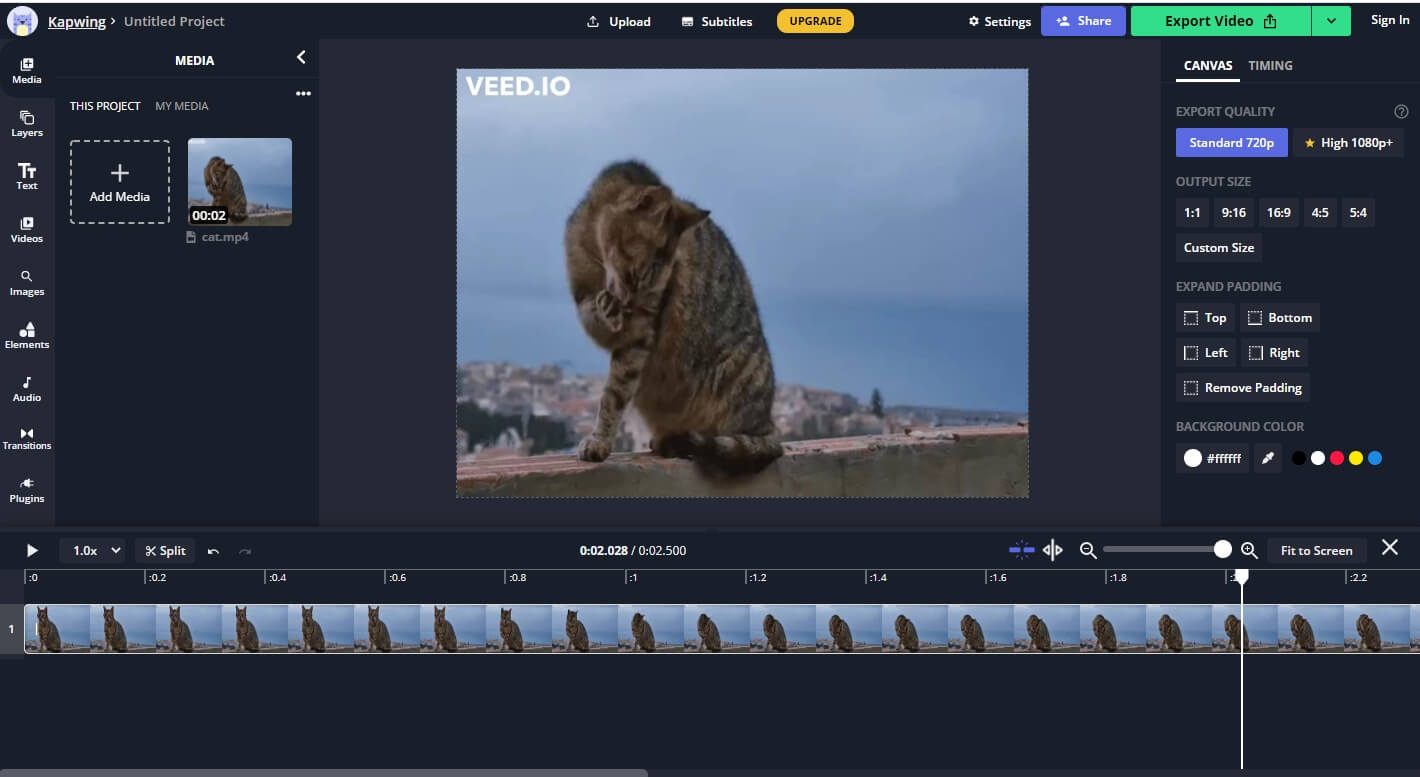
Um die Videogeschwindigkeit mit Kapwing zu ändern, gehen Sie wie folgt vor:
Schritt 1: Öffnen Sie http://www.kapwing.com/studio in Ihrem Browser und laden Sie Ihre Videodatei hoch.
Schritt 2: Suchen Sie die Registerkarte Geschwindigkeit und beschleunigen oder beschleunigen Sie die Videodatei.
Schritt 3: Klicken Sie danach auf die Schaltfläche „Exportieren“ und speichern Sie das Video als GIF. Auf diese Weise haben Sie ein Beschleunigungs- oder Verlangsamungs-Gif bekommen.
Vorteile
- Videogeschwindigkeit von 0,25x auf 4x ändern
- Komplizierter GIF- und Videoeditor
Nachteile
- Nur 3-mal GIF ohne Wasserzeichen exportieren
- Kann die GIF-Geschwindigkeit nicht direkt ändern
Schlussfolgerung
GIFs haben in den letzten Jahren immens an Popularität gewonnen. Die Leute verwenden GIFs in normalen Texten, um ihre Emotionen und Reaktionen auf sozialen Medien zu erklären. Da GIFs in der Regel schnell sind, um Zeit zu sparen, sind die Animationen für manche Menschen schwer zu verstehen. Sie können jedoch einen der in diesem Artikel besprochenen GIF-Drehzahlschalter verwenden, um die Geschwindigkeit des GIF zu ändern. Nehmen Sie das Tool, das Ihren Anforderungen entspricht, und beginnen Sie noch heute, das GIF zu beschleunigen oder zu reduzieren!




